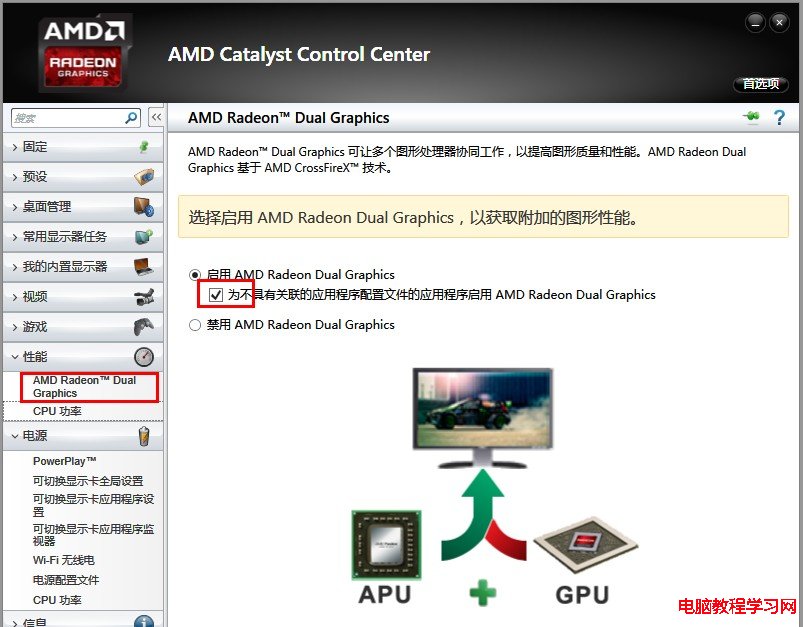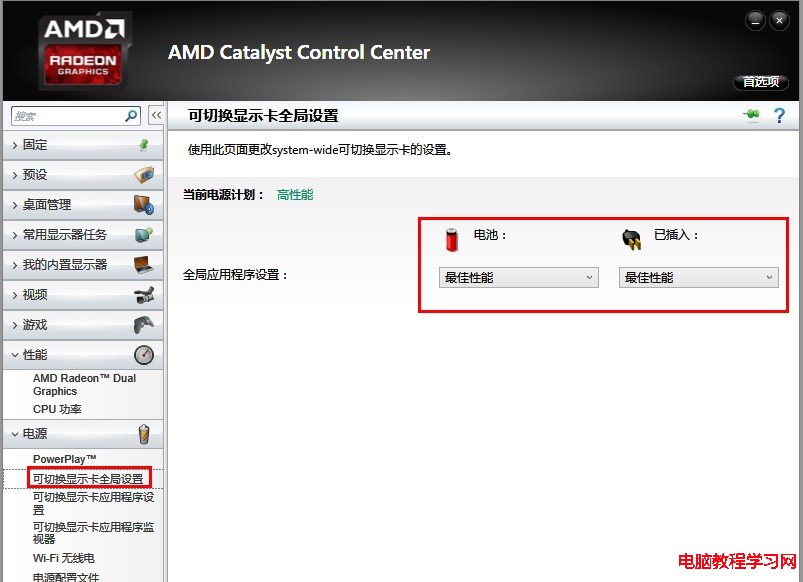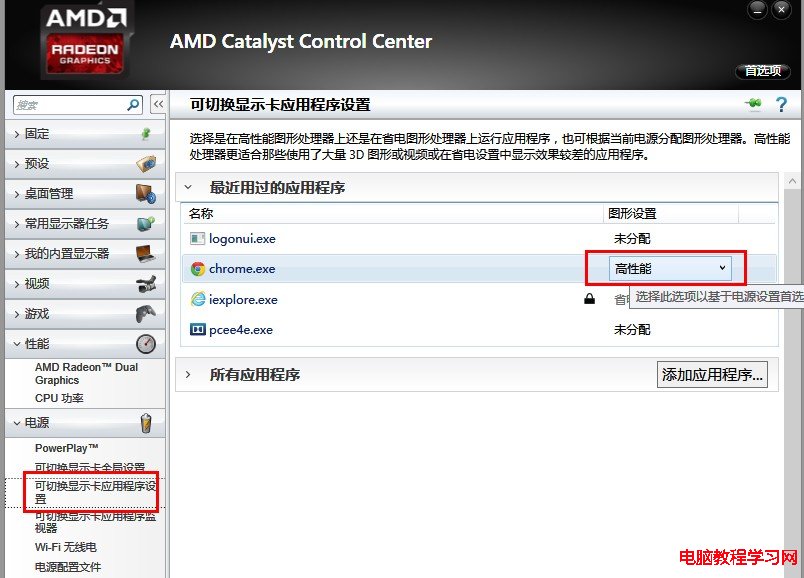今天裝SSD,於是將Windows 8企業版換成了Windows 8.1專業版。一開始發現屏幕一會兒亮一會兒暗,沒有管,後來又發現ThinkPad Fn鍵設置與自己的習慣不同,Fn的問題修改了。但打開浏覽器,屏幕一會兒亮一會兒暗,煩死了,晚上才看了下資料修改了。
Win+X鍵,點擊“控制面板”,找到“電源選項”,選擇“高性能”,“更改計劃設置”。
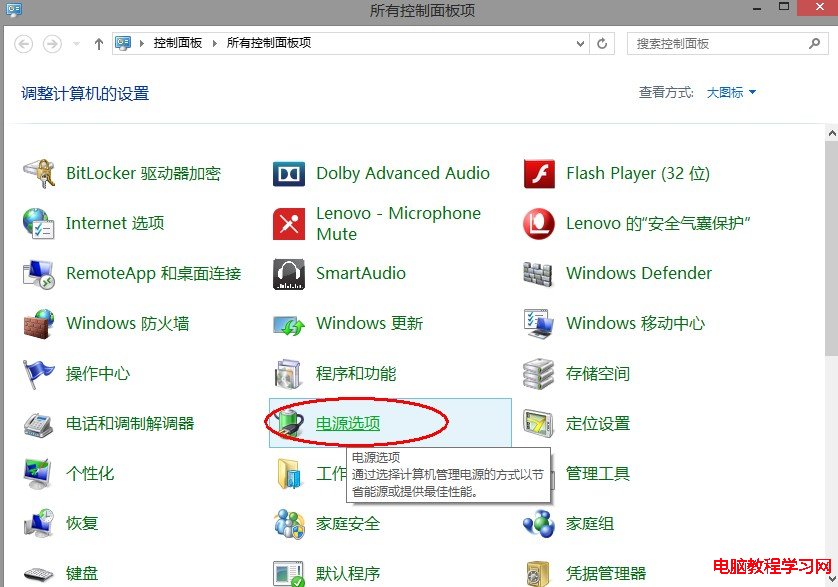
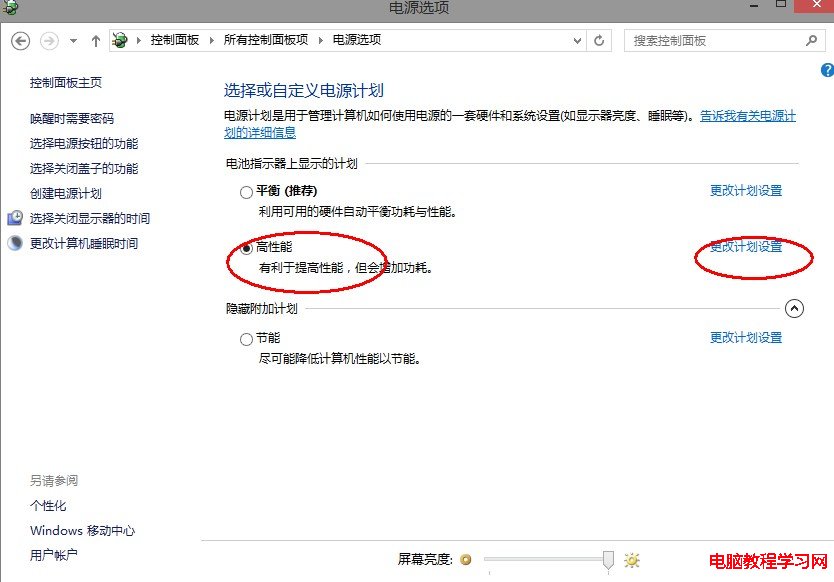
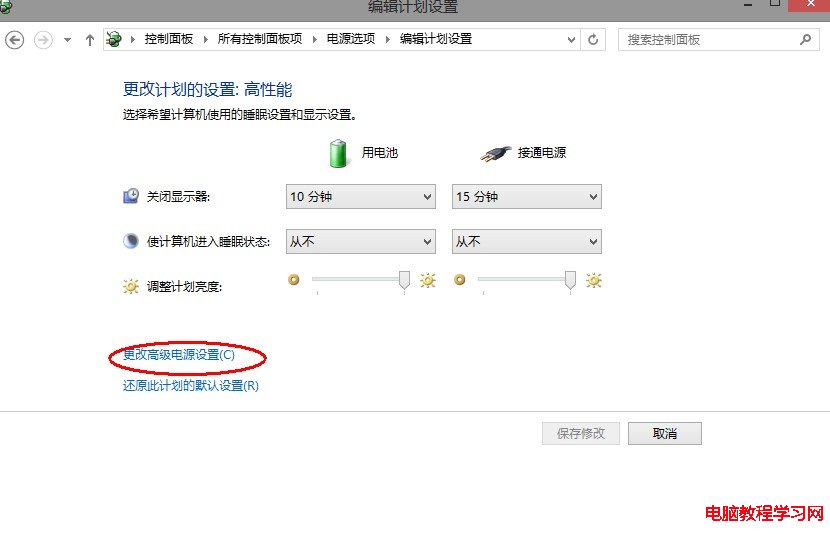
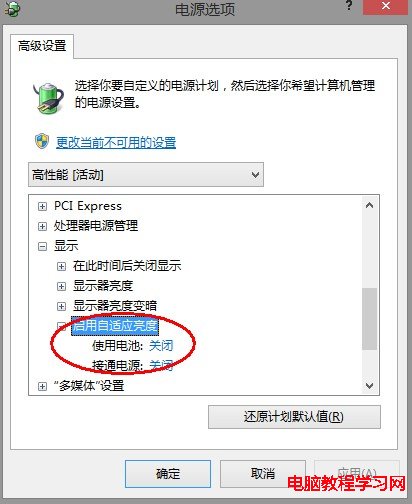
特別是在打開浏覽器的時候,有新的標簽運行,浏覽器會變亮,但是一會兒會變暗,有可能是由於APU、GPU,還有顯卡切換的問題。我的是ThinkPad E435,有雙顯卡切換,需要設置AMD Catalyst。